На підставі п.3 Додатку 5 до Субліцензійного договору, ця інструкція є його невідʼємною частиною.

Що потрібно для того, щоб товари брали участь в акціях?
Загальна інформація
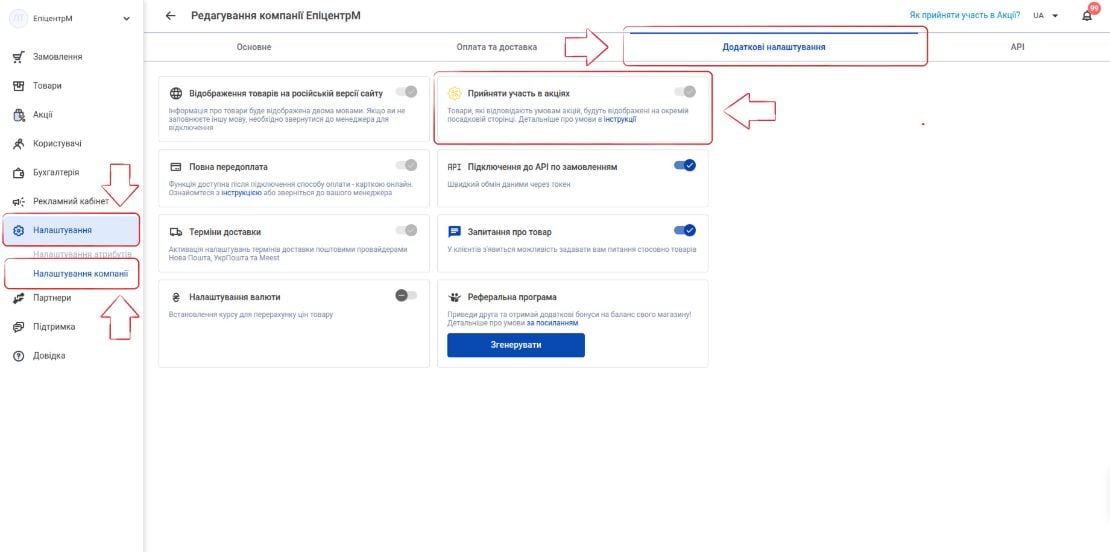
Звертаємо вашу увагу: ви можете самостійно вимкнути підключення ваших товарів до акцій Епіцентр. Проте, якщо після цього ви захочете знову активувати дану функцію, вам потрібно буде звернутися до свого категорійного менеджера. Самостійно увімкнути участь товарів у акціях не вийде.
Щоб переглянути акції, у яких беруть участь ваші товари, перейдіть у розділ "Акції", що знаходиться зліва на боковій панелі управління.
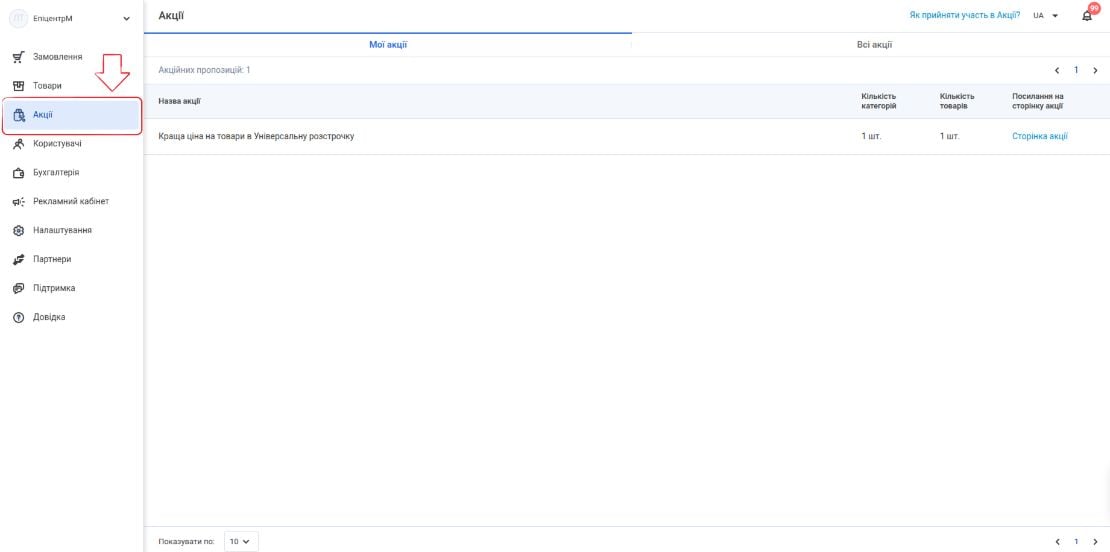
Мої акції
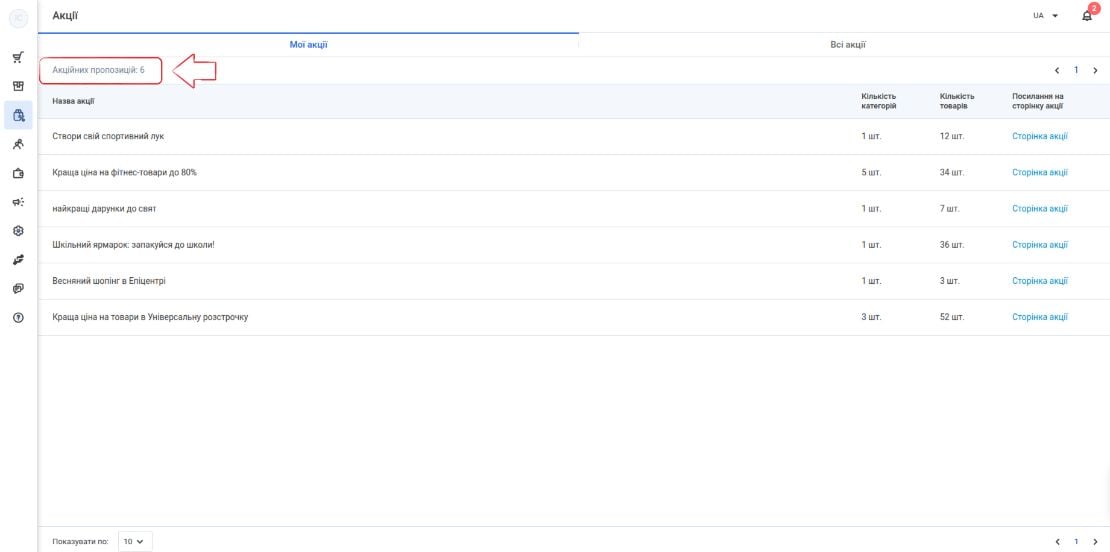
При натисканні на текст "Сторінка акції" ви можете перейти на її детальну сторінку на сайті Епіцентр.
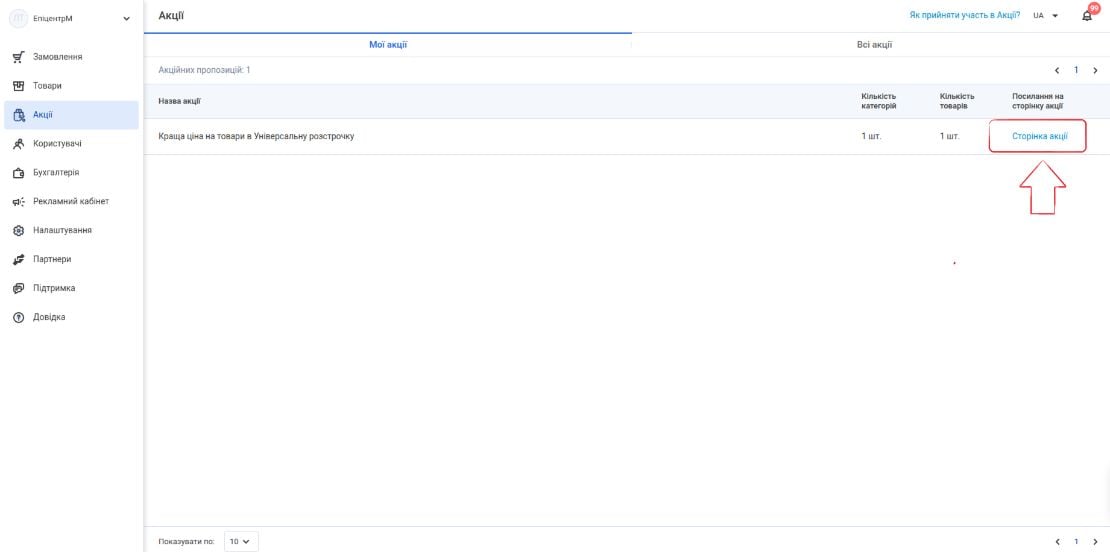
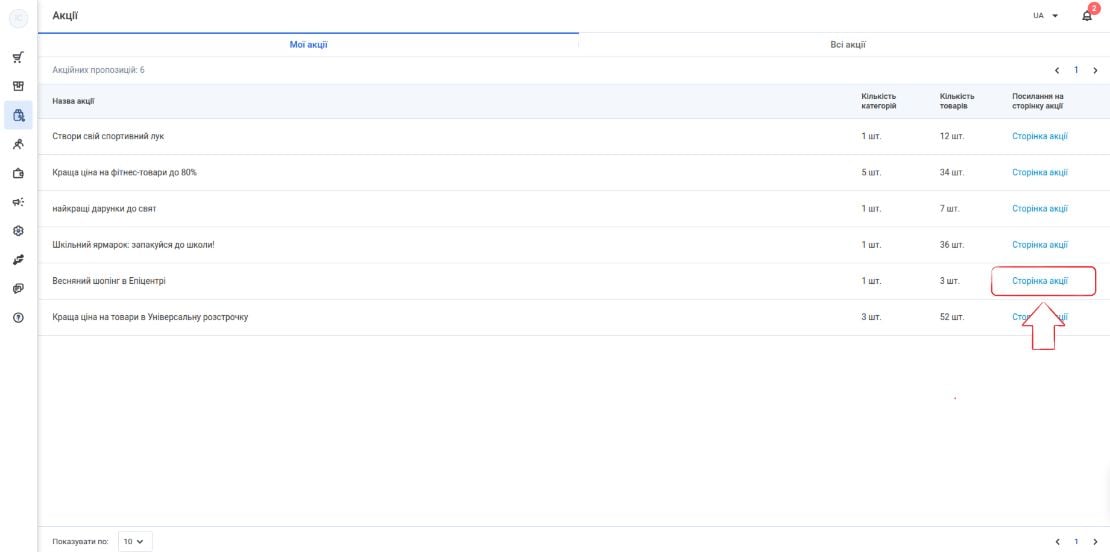
Примітка: якщо у вас немає товарів, які відповідають умовам акцій, сторінка буде порожня.
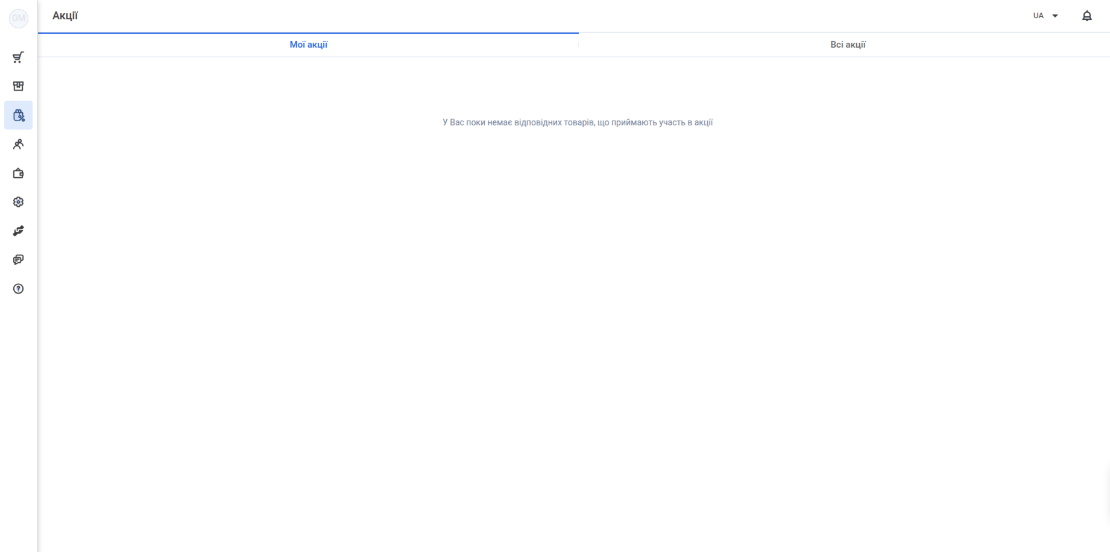
Всі акції
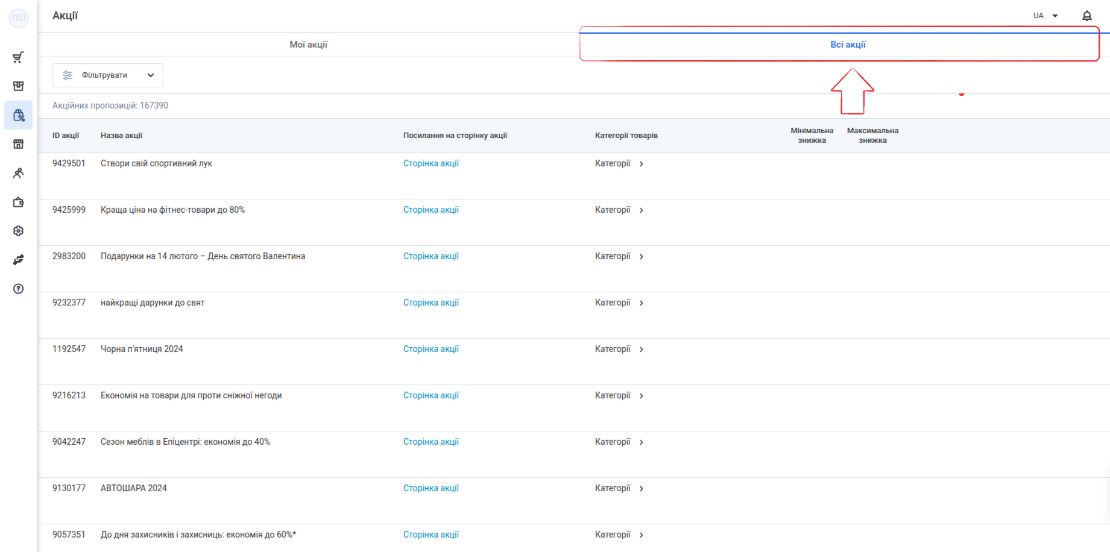
При натисканні на "Категорії", буде розгорнуто список ваших категорій товарів з обов'язковою мінімально встановленою знижкою.
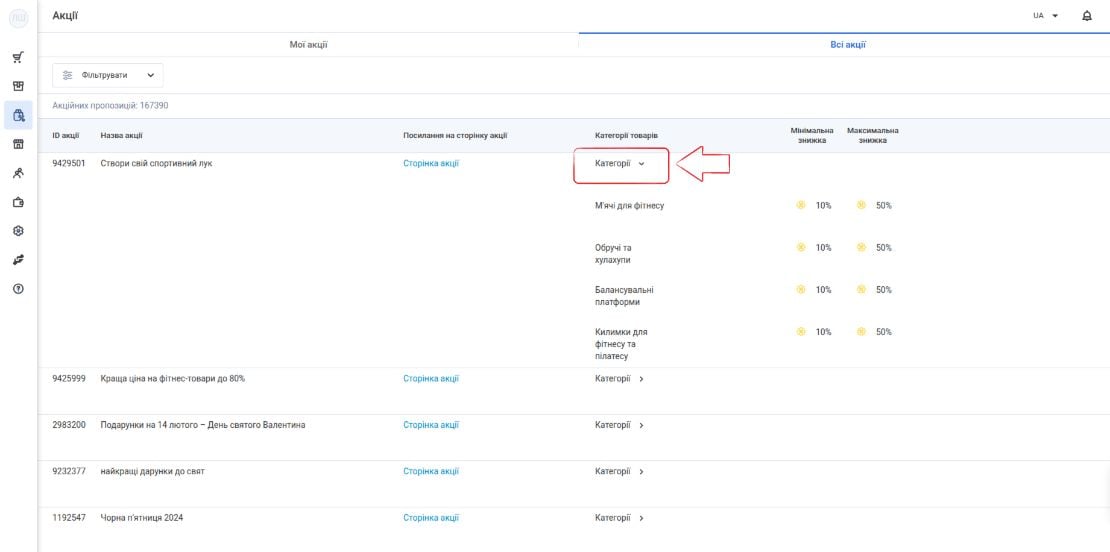
У розділі є можливість фільтрувати за категоріями, список яких відображається при натисканні на кнопку "Фільтрувати".
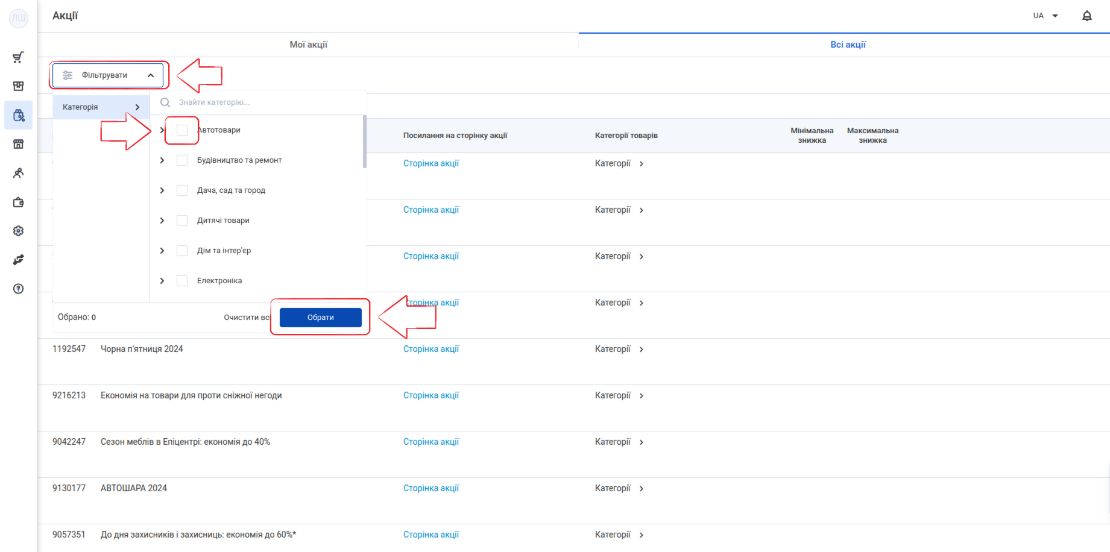
Зверніть увагу: якщо ви не хочете, аби ваш товар не брав участь у запропонованих акціях, ви можете відключити його, відкривши детальну картку відповідного товару.
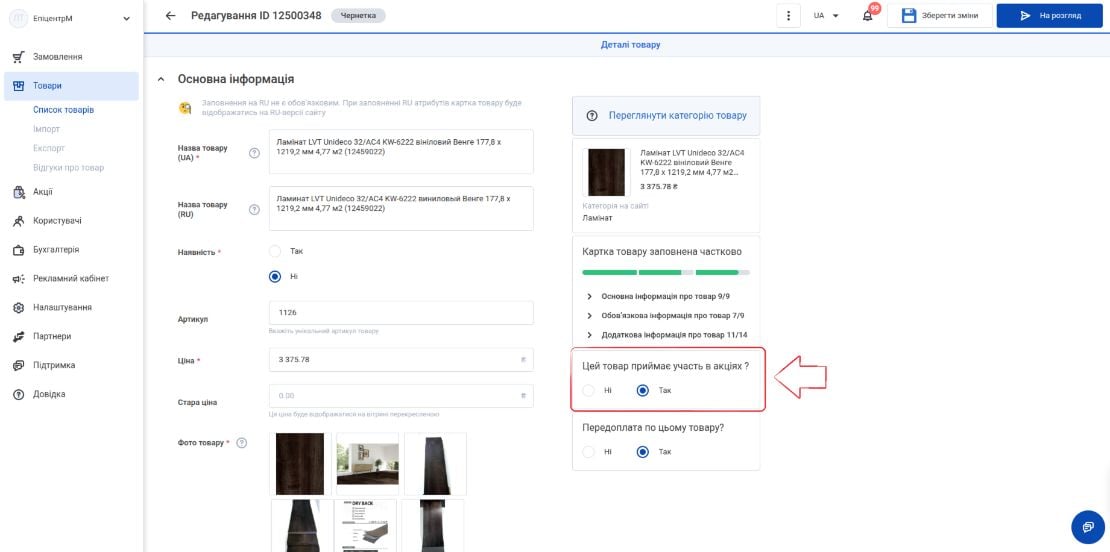
Для перегляду всіх товарів, які беруть участь в акціях, ви можете скористатися фільтром "Акції".
Для цього вам необхідно:
- Натисніть "Фільтрувати";
- Оберіть зліва відповідний фільтр та назву з переліку;
- Натисніть "Обрати".
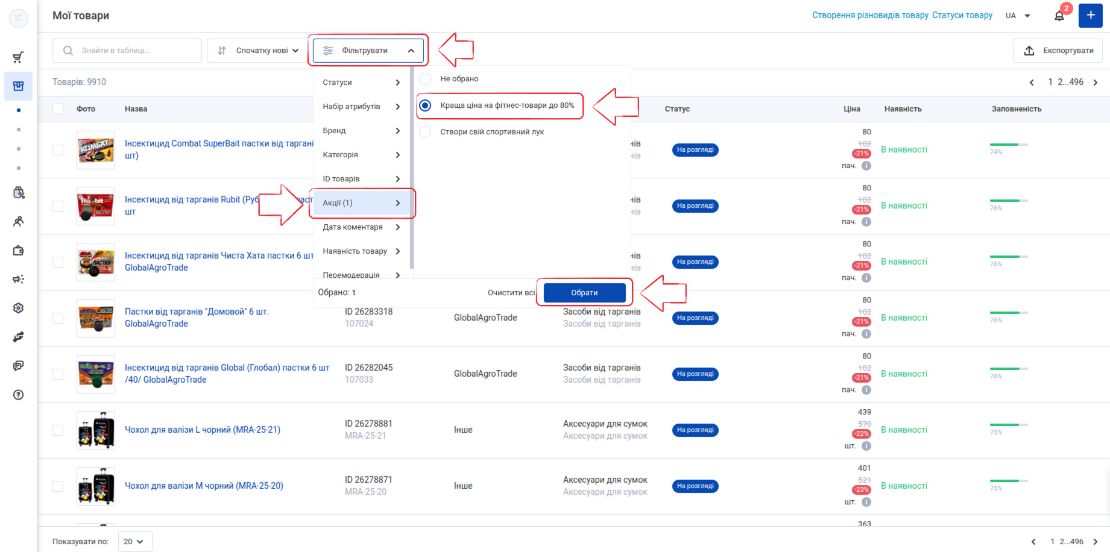
Сповіщення про нові акції
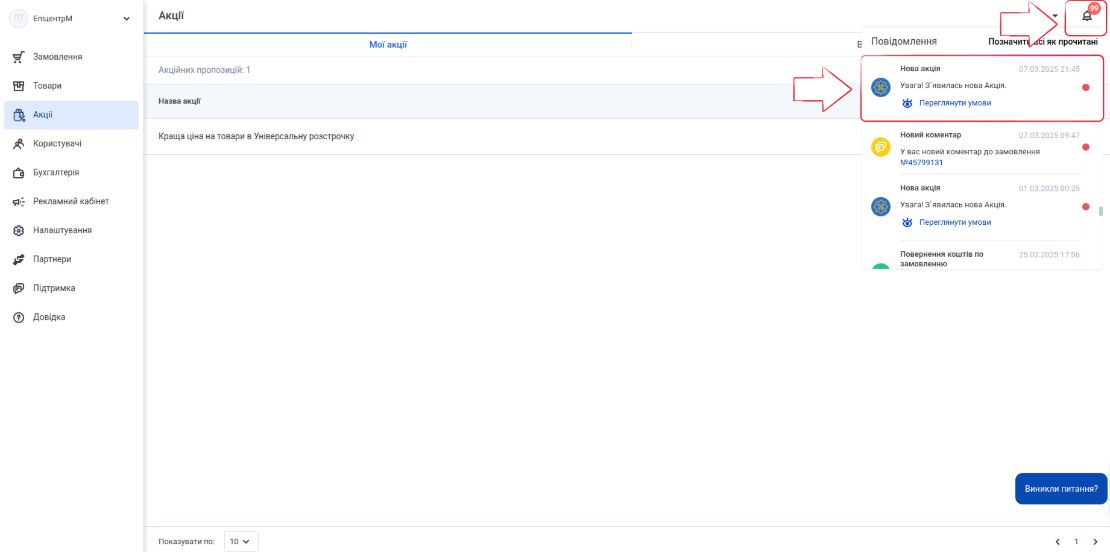
Телеграм-канал для комунікації
- Епіцентр Маркетплейс - канал з новинами;
- Маркетплейс Епіцентр - чат для продавців.
Тут не тільки можна детальніше ознайомитись з умовами акцій, але й знайти для себе відповіді на багато запитань.
Варто зазначити, що під час старту нової акції, оголошення про це розсилається усім покупцям Епіцентр через маркетингові інструменти.
Встановлення знижки на товари
Примітка: всі товари продавців на маркетплейсі Епіцентр проходять перевірку перед додаванням їх на окрему посадкову сторінку. Якщо ціна продажу (а також стара ціна) була штучно завищена перед стартом акції для формування знижки - даний товар не потрапить в акцію.
Якщо ви перший раз берете участь і в історії товару не було знижки, "Стара ціна" має бути "Ціна", а "Ціна" - меншою на відповідний відсоток знижки. Наприклад: Нова ціна 100 грн - стара 0, Нова ціна 50 грн - стара 100 грн.
Розрахунок на перевірку штучного завищення береться за 3 місяці.
Якщо ви додаєте новий товар, який не був в поточній акції, на вітрині він буде відображений на наступний день, після перевірки відповідності умов акції.
Важливо: знижки, які ви встановлюєте на товар, коригуючи Ціну та Стару ціну, розраховуються автоматично, та округлюються в меншу сторону.
Наприклад: якщо знижка 45,8% буде відображатися як 45%.
Бажаний максимальний відсоток знижки до 70%.
Для того, аби розрахувати відсоток знижки, вам потрібно заповнити поля Ціна та Стара ціна у детальній картці товару. Відсоток знижки буде відображатись у правому міні-блоці картки товару.
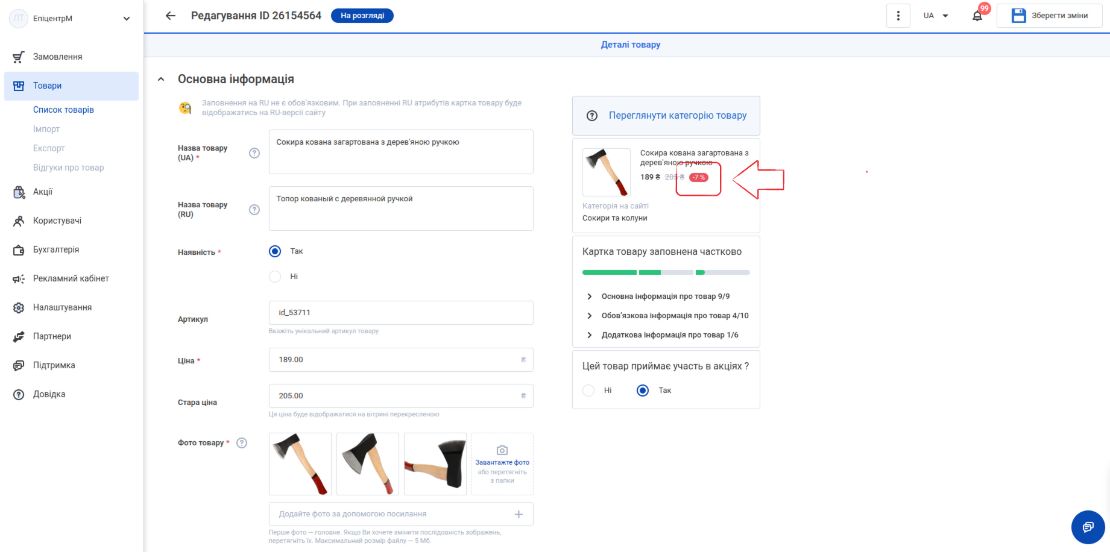
Також ви можете побачити цей відсоток знижки в списку товарів.
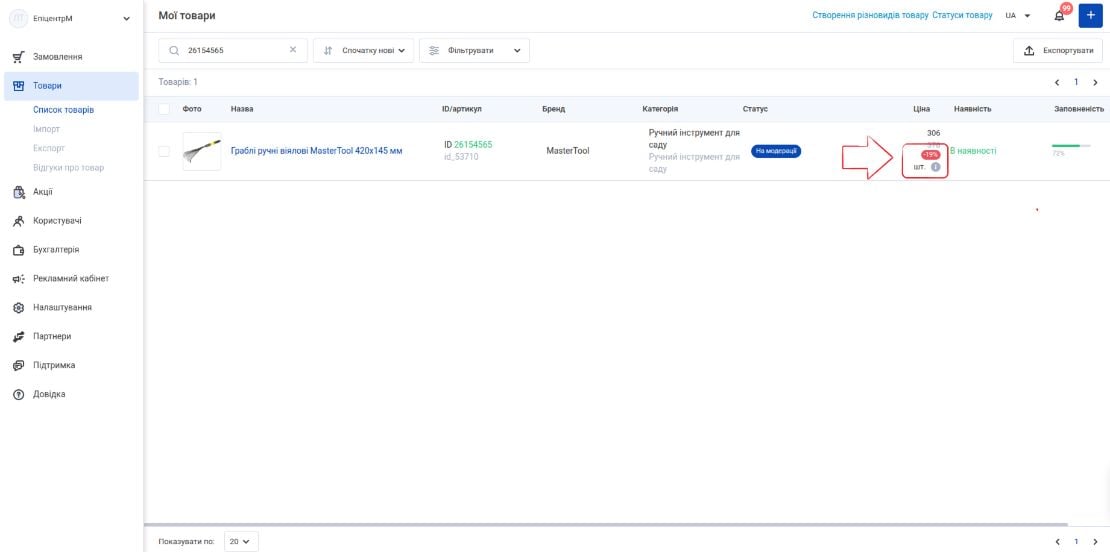
ПОВ'ЯЗАНІ СТАТТІ
